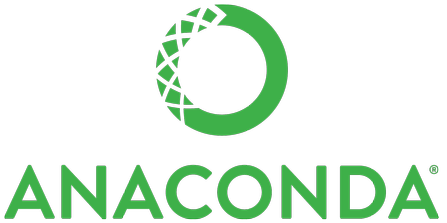
데이터 분석, 머신러닝, 인공지능을 파이썬으로 공부하시는 분이라면 아나콘다를 이미 설치하셨을 겁니다.
아나콘다는 패키지 관리와 디플로이를 단순케 할 목적으로 과학 계산을 위한 파이썬과 R 프로그래밍 언어의 자유-오픈 소스 배포판이다. 패키지 버전들은 패키지 관리 시스템 conda를 통해 관리된다
아나콘다의 공식홈페이지에는The World's Most Popular Data Science Platform 라고 소개한다.
1.아나콘다 설치
자신의 OS(윈도우, 맥, 리눅스) 에 따라서 아나콘다 공식문서에서 다운로드해서 하단의 링크의 이미지를 따라서 설정하면 됩니다.
윈도우는 설치파일 다운로드를 통해서 맥은 설치파일이나 터미널을 통해서 설치 가능하다.
꼭 컴퓨터가 32비트인지 64비트인지 확인하고 설치해주세요.
https://docs.anaconda.com/anaconda/install/
Installation — Anaconda documentation
Installation Review the system requirements listed below before installing Anaconda Individual Edition. If you don’t want the hundreds of packages included with Anaconda, you can install Miniconda, a mini version of Anaconda that includes just conda, its
docs.anaconda.com
2. 아나콘다 업데이트
1. 특정 버전 업데이트
conda update anaconda=2019.102. 해당 환경만 최신 버전으로 모두 업데이트
conda update --all3. 가상환경 업데이트
conda update -n myenv --all
3. 아나콘다에 가상환경 만들기
1. 가상 환경 생성
(1) 다른 설정 없이 가상환경 생성
예시에서는 myenv생성
conda create --name myenvconda create -n myenv python=3.7.1
conda install -n myenv scipy- 한줄에 여러 패키지, 파이썬 설치해서 가상환경 생성
conda create -n myenv python=3.6 scipy=0.15.0 nltk(3) yml파일로 가상환경 만들기
conda env create -f environment.yml3. 설정한 가상환경 활성화
conda activate myenv
4. 가상환경 전체 리스트 확인하기
conda env list5. 가상환경의 패키지 리스트 yml파일로 만들기
현재 활성화된 가상환경의 패키지들을 yml파일에 쓴다. 이렇게 하면 다른사람과 동일하게 패키지를 맞춰 사용할 수 있다.
이미 environment.yml파일이 생성되어 있다면 덮어쓴다
conda env export > environment.ymlconda env exportyml 파일을 하단과 같이 구성되어 있어 직접 작성해서도 가능.
name: stats2
channels:
- javascript
dependencies:
- python=3.6 # or 2.7
- bokeh=0.9.2
- numpy=1.9.*
- nodejs=0.10.*
- flask
- pip:
- Flask-Testing
6. 가상환경 삭제
conda remove --name myenv --allhttps://docs.conda.io/projects/conda/en/latest/user-guide/tasks/manage-environments.html
'Data > AI' 카테고리의 다른 글
| Deep Learning(딥러닝) - 1.딥러닝의 역사와 Perceptron(퍼셉트론) (0) | 2021.10.13 |
|---|---|
| [Python] 파이썬 시작하기(파이썬, 아나콘다,주피터 노트북 다운로드 설치, 실행) (0) | 2021.08.27 |
| 분류모델 성능 지표 (0) | 2021.06.29 |
| 10.회귀 분석(Regression Analysis) (0) | 2021.06.23 |
| 8. 감정분석 (0) | 2021.06.15 |